学校管理员使用说明【模板】
- 格式:docx
- 大小:306.49 KB
- 文档页数:8

学校管理员操作手册(含班主任、学生)1学校管理员:导出学生信息 (3)1.1功能说明(操作前必看) (3)1.2操作流程 (3)2学校管理员:一键升级 (4)2.1功能说明(操作前必看) (4)2.2操作流程 (5)2.2.1一键升级 (5)2.2.2一键回退 (6)3班主任:学生管理 (8)3.1功能说明(操作前必看) (8)3.2操作流程 (8)3.2.1导入 (8)3.2.2新增 (11)4学生:登录验证 (13)4.1功能说明(操作前必看) (13)4.2操作流程 (14)1.学校管理员:导出学生信息1.1功能说明(操作前必看)新学年,每个学校的学校管理员需首先“导出”学生信息。
“导出”学生信息的用途非常重要,主要是:用于学生信息备份,可快速核查;班主任做校内学生的班级调换需要使用此表格;当偶有发生错误操作的时候,可以快速找回学生信息。
1.2操作流程学校管理员登录后,点击“开始管理”。
在“班级管理”下,选中某一“年级”,选中“全部”,点击“导出”。
因学生数据量比较大,点击“导出”后系统需要一定时间进行处理,请不要关闭页面或进行其他操作,在导出表格成功后即可进行其他操作。
表格打开后,示例如下图。
2.学校管理员:一键升级2.1.功能说明(操作前必看)“导出”学生信息后,每个学校的学校管理员请务必先操作“一键升级”。
操作“一键升级”后,将对全校所有学生进行升年级操作。
其中“六年级”、“初三”、“高二”、“中职二”年级的学生将被归档,其余年级学生将被升年级,且班级不变。
例如,原“五年级一班”学生将升级至“六年级一班”。
学生归档以后相当于从当前学校毕业,学校进度管理数据会做更新,归档的学生会纳入学校的考核范围。
在操作“一键升级”后,才可操作“班级管理”和“学生管理”的其余功能。
每个学校在一学年内仅可操作一次“一键升级”,操作成功后24小时内可操作“一键回退”。
“一键回退”是在操作“一键升级”出现重大错误时,可以快速回退到升级前状态的功能,请慎重操作,不要误点击。
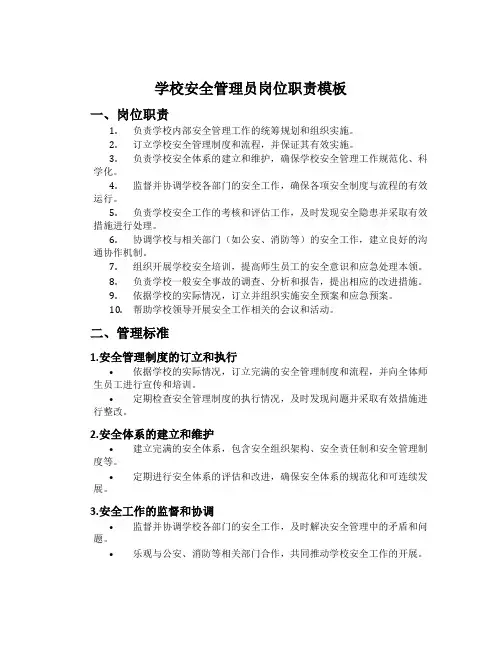
学校安全管理员岗位职责模板一、岗位职责1.负责学校内部安全管理工作的统筹规划和组织实施。
2.订立学校安全管理制度和流程,并保证其有效实施。
3.负责学校安全体系的建立和维护,确保学校安全管理工作规范化、科学化。
4.监督并协调学校各部门的安全工作,确保各项安全制度与流程的有效运行。
5.负责学校安全工作的考核和评估工作,及时发现安全隐患并采取有效措施进行处理。
6.协调学校与相关部门(如公安、消防等)的安全工作,建立良好的沟通协作机制。
7.组织开展学校安全培训,提高师生员工的安全意识和应急处理本领。
8.负责学校一般安全事故的调查、分析和报告,提出相应的改进措施。
9.依据学校的实际情况,订立并组织实施安全预案和应急预案。
10.帮助学校领导开展安全工作相关的会议和活动。
二、管理标准1.安全管理制度的订立和执行•依据学校的实际情况,订立完满的安全管理制度和流程,并向全体师生员工进行宣传和培训。
•定期检查安全管理制度的执行情况,及时发现问题并采取有效措施进行整改。
2.安全体系的建立和维护•建立完满的安全体系,包含安全组织架构、安全责任制和安全管理制度等。
•定期进行安全体系的评估和改进,确保安全体系的规范化和可连续发展。
3.安全工作的监督和协调•监督并协调学校各部门的安全工作,及时解决安全管理中的矛盾和问题。
•乐观与公安、消防等相关部门合作,共同推动学校安全工作的开展。
4.安全培训和应急演练•组织开展安全培训,包含安全意识教育、安全操作技能培训等。
•定期组织开展安全应急演练,提高师生员工的应急处理本领和协同搭配本领。
5.安全事故的调查和分析•对学校发生的一般安全事故进行调查和分析,找失事故原因并提出改进措施。
•及时报告重点安全事故,搭配相关部门进行调查和处理。
三、考核标准1.安全管理成效的评估•对学校的安全管理情况进行定期评估,包含安全制度执行情况、安全隐患处理情况等。
•依据评估结果,及时采取措施改进安全管理工作。

泛雅平台使用手册------学校管理员目录1.如何登录系统 (4)2.后台管理功能介绍 (5)3.基础数据管理 (6)3.1课程管理 (6)3.2开课管理 (10)3.3教学班管理 (13)3.4学生管理 (16)3.5教师管理 (17)3.6院系管理 (18)3.6专业管理 (19)4.门户管理 (20)4.1新闻管理 (20)4.2友情链接 (21)4.3资料管理 (21)4.4图片管理 (22)4.5门户设置 (22)4.6栏目管理 (23)4.7导航栏管理 (23)5.课程展示 (24)5.1课程网站.............................................................................................. 错误!未定义书签。
5.2精品课程 (24)5.3推荐课程 (25)6.网络课程管理 (32)6.1课程库 (32)6.2已开课程 (32)6.3自选课程 (34)6.4微课程 (35)6.5学分银行 (35)6.6已归档课程 (36)7.统计 (37)7.1系统访问统计 (37)7.2课程页面访问统计 (39)7.3访客统计 (42)7.4教学统计 (44)7.5学习统计 (46)7.6成绩统计 (49)7.7基础数据统计 (50)7.8课程数据统计 (51)7.9用户档案 (52)7.10学期报告 (53)8.访问日志 (54)8.1登录日志 (54)8.2活动日志 (55)8.3后台活动日志 (56)9.审核管理 (57)9.1讨论区 (57)10.系统配置 (58)10.1角色分配 (58)10.2角色权限管理 (61)10.3应用管理 (62)10.4发站内信 (63)11.付费课程管理 (64)11.1课程操作 (64)11.2订单查看 (65)1.如何登录系统1.拥有管理员权限的帐号登录平台之后,将鼠标移至教学空间上,则会自动显示下拉列表,选择“后台管理”按钮,进入后台管理界面。
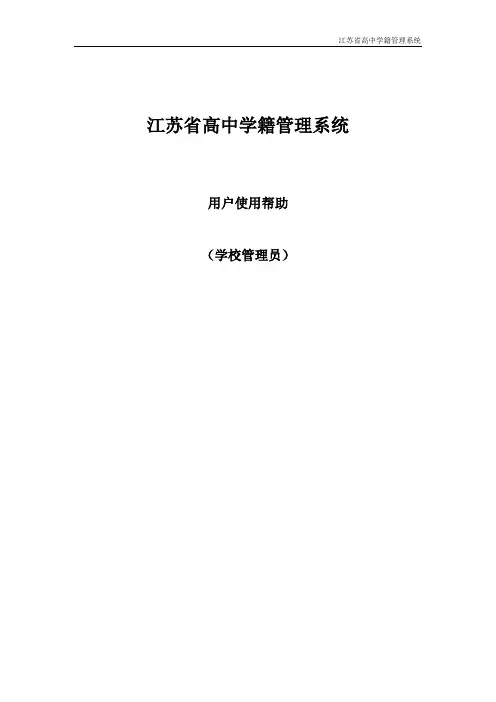
江苏省高中学籍管理系统用户使用帮助(学校管理员)目录一、流程说明 (2)1、学校上报任务流程说明 (2)2、民办高中跨市招生流程说明 (2)3、学校申请民办高中跨省招生流程说明 (2)4、少数民族特招流程说明 (3)5、其他特殊招生流程说明 (3)6、省内转学流程说明 (3)7、借读流程说明 (3)8、跨省转学流程说明 (4)9、注销学籍流程说明 (4)二、使用说明 (4)1、系统登录 (4)2、修改密码 (5)3、系统通知 (5)4、班级管理 (6)5、学校管理员上报学籍 (7)6、学生填报任务管理 (10)7、班主任填报任务管理 (11)8、特殊招生和异动首页 (13)1)民办高中跨市招生 (13)2)民办高中跨省招生 (16)3)少数民族特招 (18)4)其他特殊特招 (20)5)省内转学(转出学校) (22)6)省内转学(转入学校) (23)7)借读(在籍学校) (23)8)借读(转入学校) (26)9)跨省转学 (26)10)注销学籍 (29)9、特殊招生统计 (31)10、异动学生信息统计 (32)11、学籍库浏览 (32)一、流程说明1、学校上报任务流程说明1)省级管理员已经下发了“学校上报任务”,任务必须已经启用并且在有效期内,否则学校管理员登录后将不能进行其管理工作。
2)学校管理员登录后进行批量创建班级。
3)学校管理员下发学生填报任务、班主任填报任务,下发的任务必须启用并且在有效期内,否则学生和班主任都不能进行填报操作。
注:系统为学生只提供一次信息提交的机会,若有非重要信息需要更新得班主任或者学校管理员来修改。
4)学校管理员上报学生前可单个修改学生信息或者批量更新学生数据。
5)学生信息填报完成后学校管理员就可以提交学生信息要求学校所属教育主管部门进行审批,处于已经提交状态的学生信息不能被任何人修改,只能进行查看。
6)学校教育主管部门审批通过,学生信息进入学籍库。
2、民办高中跨市招生流程说明1)省级管理员已经下发了“学校上报任务”,任务必须已经启用并且在有效期内,并且是“民办高中”学校的管理员登录后才能看到“民办高中跨市招生”的链接。
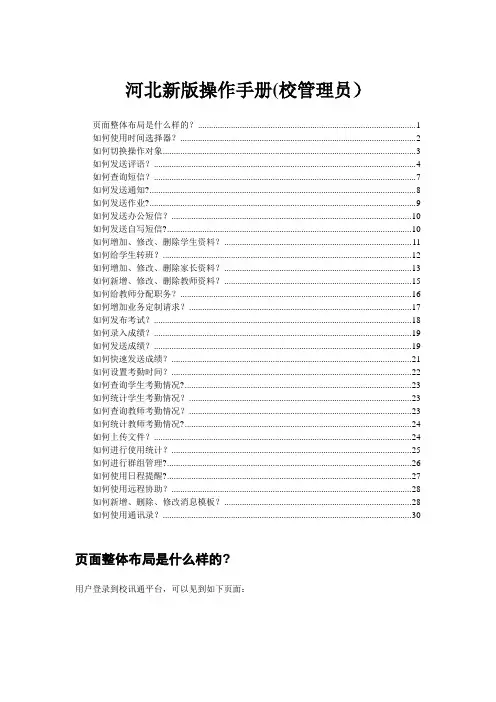
河北新版操作手册(校管理员)页面整体布局是什么样的? (1)如何使用时间选择器? (2)如何切换操作对象 (3)如何发送评语? (4)如何查询短信? (7)如何发送通知? (8)如何发送作业? (9)如何发送办公短信? (10)如何发送自写短信? (10)如何增加、修改、删除学生资料? (11)如何给学生转班? (12)如何增加、修改、删除家长资料? (13)如何新增、修改、删除教师资料? (15)如何给教师分配职务? (16)如何增加业务定制请求? (17)如何发布考试? (18)如何录入成绩? (19)如何发送成绩? (19)如何快速发送成绩? (21)如何设置考勤时间? (22)如何查询学生考勤情况? (23)如何统计学生考勤情况? (23)如何查询教师考勤情况? (23)如何统计教师考勤情况? (24)如何上传文件? (24)如何进行使用统计? (25)如何进行群组管理? (26)如何使用日程提醒? (27)如何使用远程协助? (28)如何新增、删除、修改消息模板? (28)如何使用通讯录? (30)页面整体布局是什么样的?用户登录到校讯通平台,可以见到如下页面:其中该图最上面的内容为该用户的功能菜单的一级菜单(校讯通首页、成绩管理、考勤管理、上传管理、使用统计、校内办公、群组管理、个人资料),左边的内容是操作对象(短信发送对象),右边可以发送各种各样的短信,以及短信收件箱、发件箱、草稿箱.如何使用时间选择器?用户在使用系统中,可能会遇到输入时间的文本框,用户单击文本框,弹出如下页面:单击上图的红色圈的两个箭头标记可改变年份,单击一个箭头的标记可改变月份,且下面的当月日历也会改变.选择你要输入的日期,在月日历单击相应的日期数字即可。
如果是选择当前日期,单击今天即可.还有一种是带有时分秒选择的时间选择器,如下图:选择日期如上述描述,选择时间,点击你想改变的时分秒,选中后该区域会变蓝,然后点击右边的小箭头增加或者减少数值,选择完了之后把鼠标移到“确定"按钮上,这时候页面变成:点击“清空”就是清空该选择框的内容,点击“今天”就是输入当前时间,点击“确定”输入选择的时间.如何切换操作对象以“校管理员”身份登录,在页面上点击“切换操作对象”,如图:然后,会弹出窗口选择操作对象,如图:在这里选择操作对象,点击“确定"。

大学生骨干网络培训平台学校组织管理员操作手册目录1 如何登录平台 (3)2用户管理 (5)2.1 组织(机构管理) (5)2.1.1 组织管理 (5)2.1.2 组织导入 (5)2.2 用户管理 (6)3 培训实施 (6)3.1培训计划 (6)3.1.1 培训计划录入 (6)3.1.2 培训计划管理 (7)3.2培训班 (7)3.2.1 班级管理 (7)4 报表 (9)4.1 学习报表 (9)4.1.1 学员课程报表 (9)4.2.1 学员学习报表 (9)4.3.1 行政级别报表 (10)4.4.1 部门学习报表 (10)1 如何登录平台图1.1首先打开浏览器,在地址栏中输入“”如图1.1所示。
完成后我们将进入到“大学生骨干网络培训平台”的登录页面。
如图1.2所示。
图1.2在图1.2中的登陆框中输入管理员的用户名(默认是每个学校名称的首写字母)和密码(默认6个8)后点击登录就可以完成登录的操作。
当登录成功后网站将自动跳转到学习平台(如图1.3所示)。
图1.3如图1.3在学员学习平台首页中我们可以在右上方看到“管理”、“教师”、“短信”、“帮助”、“注销”几个按钮,点击,进入管理员后台界面(如图 1.4),图1.4同时我们可以在左边的个人信息中(如图 1.5),修改个人基本资料和密码。
图1.52用户管理2.1 组织(机构管理)2.1.1 组织管理点击【组织(机构)管理】目录下的组织管理,可以对本域内的组织进行修改、转化为域等操作,注意,转化为域操作不可逆,见图2.1.1图2.12.1.2 组织导入点击【组织(机构)管理】目录下的组织导入,在打开页面中可以一次导入本域内的所有组织(机构),点击【模板下载】可以下载模板表格,按模板填写组织(机构)信息再上传即可,见图2.2:图2.1.22.2 用户管理点击【用户管理】目录下的用户管理,在打开页面中可以对本域内的所有学员用户进行管理,包括搜索、修改等,见图2.2.1:图2.2.13 培训实施3.1培训计划3.1.1 培训计划录入在【培训实施】目录下,学校组织管理员可以新建培训计划,以及管理培训计划,如图3.1.1图3.1.13.1.2 培训计划管理各个学校的组织管理员可以对录入的培训计划进行管理,如图3.1.2图3.1.23.2培训班3.2.1 班级管理点击【培训班】目录下的班级管理,可以在打卡页面中新建班级,并对班级进行管理操作:图3.2.1点击【新建】按钮,在打开页面中完成班级相关信息的填写,其中班级类型分为授权和报名两种,选择授权,管理员可以将该班级授权给指定学员,选择报名,则学员可以自由选择报名该班级,见图3.2.2、图3.2.3:图3.2.3图3.2.34 报表4.1 学习报表4.1.1 学员课程报表点击【学习报表】目录下的学员课程报表,可以查看和搜索到学员所参加培训计划获得的学时,如图4.1.1图4.1.14.2.1 学员学习报表点击【学习报表】目录下的学员课程报表,可以查看和搜索到学员所参加培训计划获得的学时,选修学分、必修学分,以及是否通过培训计划,并且能够导出报表,如图4.2.1图4.2.14.3.1 行政级别报表点击【学习报表】目录下的学员课程报表,可以按行政级别导出报表,如图4.3.1图4.3.14.4.1 部门学习报表点击【学习报表】目录下的学员课程报表,可以按部门学习导出报表,如图4.4.111图4.4.1。
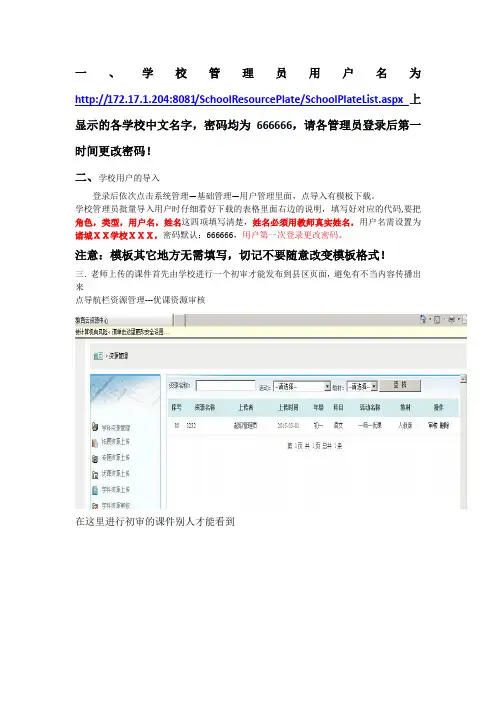
一、学校管理员用户名为http://172.17.1.204:8081/SchoolResourcePlate/SchoolPlateList.aspx上显示的各学校中文名字,密码均为666666,请各管理员登录后第一时间更改密码!
二、学校用户的导入
登录后依次点击系统管理—基础管理—用户管理里面,点导入有模板下载。
学校管理员批量导入用户时仔细看好下载的表格里面右边的说明,填写好对应的代码,要把角色,类型,用户名,姓名这四项填写清楚,姓名必须用教师真实姓名,用户名需设置为诸城XX学校XXX,密码默认:666666,用户第一次登录更改密码。
注意:模板其它地方无需填写,切记不要随意改变模板格式!
三.老师上传的课件首先由学校进行一个初审才能发布到县区页面,避免有不当内容传播出来
点导航栏资源管理---优课资源审核
在这里进行初审的课件别人才能看到。
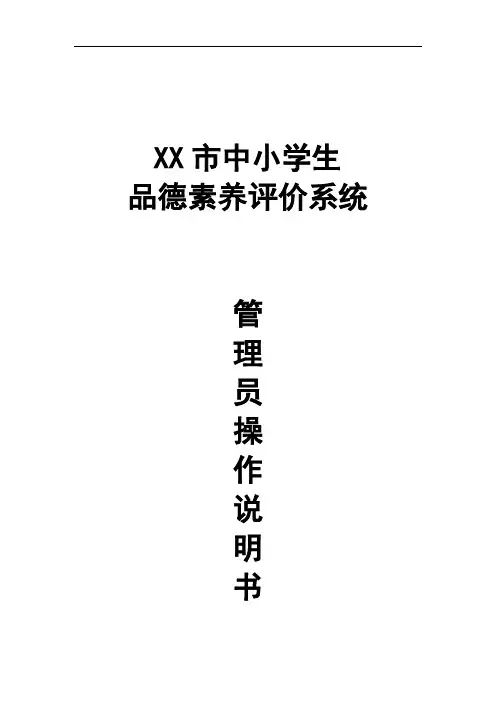
XX市中小学生品德素养评价系统管理员操作说明书目录一、如何登陆 (3)二、功能介绍 (3)查看: (3)审核: (4)三、档案管理 (4)四、如何查看个人资料 (7)五、如何修改密码 (9)六、平台管理 (9)(一)管理学校信息 (10)(二)修改班主任信息 (10)(三)年级信息 (12)(四)班级信息 (12)(五)学生信息 (14)(六)批量导入 (15)一、如何登陆打开品德素养评价系统网站(网址:******),选择角色--老师,输入用户名和密码,即可登陆。
二、功能介绍学校管理员的功能主要包括查看和审核。
点击打开学生会、社团和党团队活动记录—学校评定,进入列表页面(如图:2-1)。
图:2-1查看:查看学生提交评定的记录(如图:2-2)。
图:2-2审核:审核学生记录(如图:2-3)。
填写学校审核意见并点击审核按钮之后,该条数据将直接归档。
归档的记录只能查看不能修改。
图:2-3三、档案管理学校管理员可以点击左侧菜单“档案管理”,查看本校学生的参与情况(如图:3-1)图:3-1学校管理员可以点击年级对应的查看详情,可查看年级学生的参与情况(如图:3-2)。
图:3-2学校管理员点击班级对应的查看详情,可以查看班级学生参与情况(如图:3-3)。
图:3-3若管理员想要查看某一个学生的详细情况,可点击学生的查看详情(如图:3-4),进入详情页面,看到学生每一项的参与情况(如图:3-5),点击每一项的查看详情,可以看到这一项的所有记录(如图:3-6)。
点击每一条对应的查看按钮(如图:3-7),可以查看详细信息(如图:3-8)。
图:3-4图:3-5图:3-6图:3-7图:3-8四、如何查看个人资料点击页面右上角用户名,即可查看个人资料。
五、如何修改密码点击右上角“修改密码”(如下图:1),弹出修改密码框(如下图:2),按照要求填写点击保存即可修改密码。
图:1图:2六、平台管理学校管理员可以批量导入来时及学生账号。
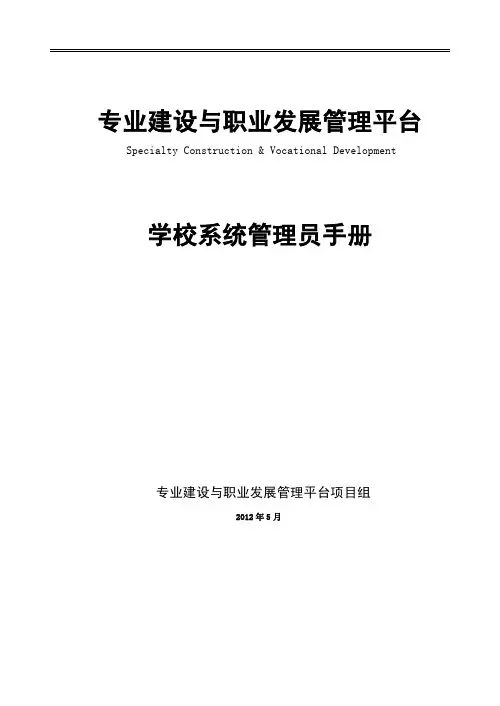
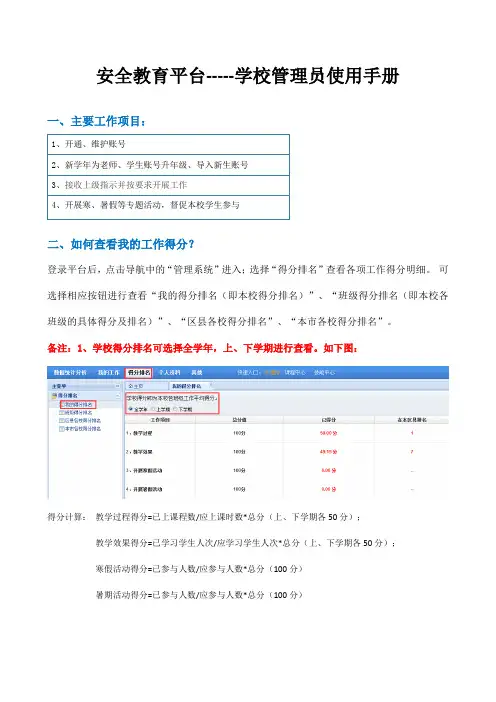
安全教育平台-----学校管理员使用手册一、主要工作项目:二、如何查看我的工作得分?登录平台后,点击导航中的“管理系统”进入;选择“得分排名”查看各项工作得分明细。
可选择相应按钮进行查看“我的得分排名(即本校得分排名)”、“班级得分排名(即本校各班级的具体得分及排名)”、“区县各校得分排名”、“本市各校得分排名”。
备注:1、学校得分排名可选择全学年,上、下学期进行查看。
如下图:得分计算:教学过程得分=已上课程数/应上课时数*总分(上、下学期各50分);教学效果得分=已学习学生人次/应学习学生人次*总分(上、下学期各50分);寒假活动得分=已参与人数/应参与人数*总分(100分)暑期活动得分=已参与人数/应参与人数*总分(100分)2、可在班级得分排名中,输入教师的姓名,查询其在全年任课不同班级的工作情况得分。
另外也可按年级进行检索查询得分。
查询期限划分为:‘上学期’、‘下学期’、‘全学年’(包含上下两学期)、‘全年’(自然年:1月1日至12月31日,包含跨越学年的老师工作情况展示);查询方式分为:‘按教师姓名’、‘按年级显示’、‘按年级段显示’等。
如下图:三、如何开通、维护教师和学生账号?首先批量导入教师账号,生成相应班级后再导入学生账号,班级格式要一致。
以开通、维护学生账号为例:第一步:登录平台后,点击导航中的“管理系统”进入;第二步:进入“我的工作——账号管理——导入学生账号”,按照页面提示,下载、导入模板表格即可。
备注:需先导入教师或在班级管理栏目中建立相应的班级后再进行导入学生账号。
模板表格中需填写相应身份证号,不能带有符号或英文字母空格。
一次只可导入一个年级的学生文件,导入前请先选择年级。
备注:班级填写必须与导入班主任账号模板中,班级格式保持一致。
教师授课记录才可匹配相应班级。
比如:一年级‘一班’对应填写为‘一班’,不要填写为‘一年级一班’或者‘1班’等。
第三步:导入成功后,进入“查看学生账号”,核对无误后可分发给学生。

学校宿舍管理员岗位职责模板范文一、岗位概述学校宿舍管理员是负责学校宿舍管理工作的专职人员,主要负责宿舍楼层、设施的维护、学生住宿管理和安全巡查等工作,确保宿舍环境的良好,为学生提供安全、舒适的住宿条件。
二、岗位职责1. 宿舍楼层维护管理- 负责宿舍楼层环境维护,及时清理散落的垃圾和杂物,保持宿舍楼道干净整洁。
- 定期对宿舍楼层及公共区域进行清洁卫生消杀,确保宿舍环境卫生,并及时上报需要维修的设施损坏情况。
- 检查宿舍楼层防火设施是否完好,明码标示是否清晰,及时处理消防设施故障或其他安全隐患。
2. 宿舍设施维护管理- 负责宿舍设施的维护和保养,定期检查宿舍家具、电器设备等是否完好,及时维修或更换损坏的设施。
- 负责宿舍设施的采购和安装,根据需要提出设施更新方案,确保宿舍设施的合理使用和更新换代。
3. 学生住宿管理- 负责学生宿舍的收费管理工作,确保学生住宿费用按时缴纳,并记录相关信息。
- 协助学生安排宿舍分房、换房等事宜,制定宿舍管理规则,严格管理学生住宿,确保宿舍秩序良好。
- 定期组织宿舍卫生检查,对违规行为进行警告和处罚,并及时向有关部门报告情况。
4. 安全巡查与突发事件处理- 负责宿舍的安全巡查工作,定期检查楼道保持畅通,疏散通道无障碍,灭火器、消防栓等设施是否正常运作。
- 处理宿舍突发事件,如火灾、水漏等,及时组织疏散和报警,并协助相关部门进行紧急处理,保障师生生命安全。
- 掌握宿舍人员动态,保持警惕,防止各类违规行为和违法活动的发生,遇到可疑情况及时报警并配合相关部门处理。
5. 出勤和工作记录- 认真履行出勤岗位,按照规定的工作时间和班次值班到岗,确保宿舍管理工作的连续性和稳定性。
- 做好工作记录,及时填写各种报表和记录表格,如宿舍安全检查记录、设备维护记录等,并按时上报相关部门。
6. 其他相关工作- 配合上级领导完成临时交办的其他工作任务。
- 参加学校组织的培训和学习,提升工作技能和管理水平。
学校管理员操作指南(学年末操作)V1.0上海市教育委员会上海市教育委员会信息中心二○○六年八月目录一、学年末操作简介 (3)二、学年末操作说明 (4)2.1. 学年末操作菜单 (4)2.2. 学校升级处理 (5)2.2.1.留级操作 (5)2.2.2.毕业操作 (8)2.2.3.升级申请 (12)2.3. 全区升级 (16)2.4. 毕业生升学操作 (16)2.4.1.毕业生excel导出 (16)2.4.2.毕业生excel上报 (18)2.5. 新学年注册操作 (18)2.5.1.设置新班级 (19)2.5.2.入学生操作 (20)2.5.3.学生分班调班 (27)2.5.4.学生注册 (32)一、学年末操作简介“管理通”学生管理系统作为管理通系统的一个子系统,提供了学籍管理,异动操作,班级管理,学年末操作等功能。
学年末操作涉及学生的毕业、留级、肄业、结业、升学、新生注册等操作,通过学年末操作可以完成学校的学生升级、毕业生升学、新生注册等业务。
“管理通”学生管理系统学年末阶段可以分为升级阶段和注册阶段,其中升级阶段可以完成学生的升级、留级、毕业等操作,注册阶段可以完成毕业生升学,新生注册等操作。
学校管理员的学年末操作包括以下部分:✓学生的留级、升级操作✓毕业年级的毕业、肄业、结业操作✓学校升级申请✓导出毕业生信息✓新生建班、新生录入、分班调班、学生注册完整的学年末操作流程图如下:本文档重点介绍上述流程中由学校管理员完成的操作。
二、学年末操作说明2.1. 学年末操作菜单在系统时间进入学年末阶段后,会出现学年末操作菜单,具体位置位于学生管理系统左侧菜单-“阶段任务”。
登陆系统,点击“业务系统”-“学生管理”即可进入学生管理系统。
对于学校管理员来说,阶段任务中会出现“留级操作”、“毕业操作”、“升级申请”等链接:根据学年末阶段的不同时间点,菜单会出现不同的操作。
上述操作是学校升级阶段的操作。
在全区升级后,即学校注册阶段,会出现不同的链接,具体参见文档接下来的部分。
贵州学籍管理系统(校管理员)操作手册深圳卓帆科技有限公司Shenzhen Zhuofan Science&Technology., CO LTD目录一、系统概述 (3)二、系统功能概要 (3)三、功能模块详细介绍 (4)1、日常教务管理 (4)1.1班级管理 (4)1.2新生分班 (5)1.3调换班级 (6)2、学籍管理 (8)2.1学籍变更 (8)2.1.1休学 (8)2.1.2退学 (9)2.1.3转往省内 (10)2.1.4转往省外 (11)2.1.5复学 (12)2.1.6省内转入 (13)2.1.7省外转入 (14)2.1.8留级 (15)2.1.9跳级 (16)2.2奖励信息 (17)2.3处分信息..................................................... 错误!未定义书签。
2.4毕业登记 (20)3、学生管理 (21)3.1新生管理 (21)3.2在籍生管理 (24)3.3往届生管理 (25)4.个人信息维护 (26)一、系统概述学籍管理系统(学校管理员)主要负责的是:录入新生信息,对新生进行分班,提交新生审核,进行学籍变更操作等。
二、系统功能概要本系统主要包括三大部分:日常教务管理、学籍管理、学生管理,其中各部分包含的功能模块介绍如下:2.1日常教务管理1)消息查询2)班级管理3)学生分班4)学生修改信息查询5)调换班级2.2学籍管理1)学籍变更2)学籍变更查询3)奖励与处罚信息管理4)毕业登记2.3学生管理1)新生管理2)在籍生查询3)往届生查询2.3报表管理1)在校人数统计报表三、功能模块详细介绍3.1、日常教务管理3.1.1消息查询【功能说明】查看待办事项与消息。
【操作说明】打开消息查询页面,如下图所示:1)查询:可以查询“已处理、未处理”的代办事项。
在“处理情况”下拉框选择已处理、未处理进行搜索,在“事项类型”选择要处理的类型,在“开始时间”处输入开始时间。
《重庆市中小学教师教育信息化管理系统》教师信息录入基本操作介绍一、学校管理员帐户的管理每个学校设学校管理员一名,负责系统维护与管理。
学校管理员用户名为学校编码,初始密码为123456。
学校管理员要确保帐号安全。
登录系统后,应立即修改用户密码。
但需要特别注意,只能修改密码与联系方式,其他任何信息都不可修改。
学校管理员帐号为学校管理员专用。
帐号信息不得泄露,不得让他人使用。
学校管理员用户是学校的用户,不与担任管理员的教师个人用户相联结,不随担任管理员的教师变化而变化。
担任学校管理员的教师拥有自己的个人用户。
当担任学校管理员的教师,要登录系统查看个人信息、使用属于教师个人权限的功能时,则必须和其他教师一样,使用自己个人的帐号登录系统。
学校管理员更换之后,原学校管理员应当负责培训新管理员,做好帐号及其他工作的交接工作。
二、教师信息录入操作第一步:学校管理员采集当前在职教师(职员)基本信息。
A.教师基本信息采集方法从学校版继教管理系统或者学校人事管理系统中导出教师基本信息,将教师基本信息对应项目复制入教师基本信息采集模版,关于性别栏的修改采用编辑中的“替换”功能处理(“1”表示“男”,“2”表示“女”),不得更改模版项目及其它内容和设置(相应的要求在培训的时候强调说明),不能为空的必须按说明录入,可以为空的不用处理;接下来对不在职的教师执行删除处理,留下在职全部教职工。
对于学校继教学分管理系统和人事管理系统中没有的教职工信息,请个学校依据学校实际在编情况按照表格要求补充完整。
B.教师基本信息采集范围(1)以继教系统录入的教师为准,有新增的添加即可。
(2)合并学校的教师信息统一录入新校名下。
(3)借调人员一律在工资、人事档案所在单位录入。
注:请各校管理员务必仔细核对本校教职工人数及基本信息,以确保导入信息无误。
二、系统登录1.登录重庆教师研修网:,在网页中央找到并单击“重庆市教师信息管理系统”。
或者直接在浏览器地址栏输入:2.在弹出的页面输入学校管理员用户名、密码、验证码,单击“登录”(温馨提示:最好将该页面收藏)。
学校宿舍管理员岗位职责模板模版一、岗位概述学校宿舍管理员是学校生活服务管理团队的重要一员,负责管理和协调学生宿舍的日常运营,保障学生的安全、舒适居住环境,提供良好的学生服务。
二、岗位职责1. 宿舍管理1.1 负责宿舍楼和房间的日常管理,确保宿舍楼和房间的卫生和整洁;1.2 根据学校的宿舍管理制度,对住宿学生进行宿舍入住、退宿等管理工作;1.3 整理宿舍楼的相关管理工作档案,如入住记录、维修记录等,保证文件的完整和准确性;1.4 负责宿舍内设备设施的维修和维护,及时处理宿舍内设施故障和损坏;1.5 组织所辖宿舍楼的季度、年度检查,对宿舍楼存在的问题及时整改。
2. 安全管理2.1 负责对宿舍楼和房间的安全进行检查,确保学生宿舍的安全;2.2 负责宿舍楼的火灾安全、电器用电安全等方面的管理,进行宿舍楼的安全隐患排查;2.3 组织宿舍楼的消防器材的检查和维修,保证宿舍楼的消防设施的完好和可用;2.4 对宿舍楼和房间的异常情况进行处理和报告,及时采取措施维护学生的人身安全。
3. 学生服务3.1 加强与学生的沟通和联系,了解学生的实际需求和反馈,提供良好的学生服务;3.2 协助学生解决宿舍生活中遇到的问题和困难,提供相关的帮助和指导;3.3 组织和参与宿舍楼内的活动,提供学生宿舍群体的共建机会,促进宿舍文化建设;3.4 协助学校其他部门对住宿学生进行相关调查和统计,提供数据支持和分析。
4. 协调管理4.1 协调和配合学校各职能部门开展宿舍管理工作,保障学校宿舍管理的效果和顺畅性;4.2 组织和参与学校的宿舍管理工作会议,向相关部门汇报宿舍管理的工作进展和问题解决情况;4.3 积极配合学校相关工作的组织和实施,如新生入学接待、安全教育等。
三、任职要求1. 具备本科及以上学历,具备学校宿舍管理经验者优先;2. 具备良好的沟通能力和服务意识,具备较强的组织和协调能力;3. 具备较好的安全意识和火灾安全知识;4. 具备较强的责任心和团队合作精神;5. 熟悉相关宿舍管理制度和规章制度,能够熟练操作宿舍管理相关软件和办公软件。
学校班级管理员职责规定一、组织学生管理工作作为学校班级管理员,首要的职责是组织学生管理工作。
这包括制定和实施班级纪律和规章制度,确保学生遵守各项规定。
管理员需要与班主任和其他教师密切合作,共同维护班级秩序和学生的学习环境。
二、促进学生发展除了管理学生的行为,班级管理员还应关注学生的个人发展。
他们需要鼓励、指导和激励学生参加各类学校活动和社会实践,提供思想引导和帮助,促进学生全面发展。
三、解决学生问题学生在学习和生活中可能遇到各种问题,班级管理员需要及时解决这些问题并提供必要的支持。
例如,当学生出现纪律问题、学习困难或人际关系冲突时,管理员应帮助他们分析问题的原因,并给予适当的指导和建议。
四、协调家校关系作为学校管理的重要一环,班级管理员在家校合作方面也扮演着重要的角色。
他们需要与学生家长保持密切联系,并及时沟通学生的学习情况、表现和问题。
管理员还可以组织家长会议、家长工作坊等活动,增进师生家庭之间的了解与合作。
五、管理班级资料班级管理员需要负责管理和整理班级的各类资料。
他们应确保学生档案的完整性和准确性,包括每个学生的个人信息、表现评价、奖惩记录等。
这些资料的妥善保存和运用,对于学生个别化管理和评价具有重要意义。
六、定期召开班会班会是班级管理的重要组成部分,班级管理员需要定期召开班会,与学生面对面交流。
班会是在向学生宣布重要事项、解决班级问题、倾听学生意见和传达教育方针等方面的重要平台。
管理员应确保班会的及时进行和有效运作。
七、组织班级文化建设班级文化是学生成长和发展的重要因素之一。
班级管理员可以组织各种文化活动,如班级庆生会、班级运动会、班级晚会等,加强师生之间的感情,营造积极向上的班级氛围。
八、协助班主任工作班级管理员应协助班主任开展各项工作。
他们可以协助班主任收集学生考勤、作业和评价等各类数据,协助组织考试和考务工作,并在教师请假时代课。
管理员和班主任的密切合作,有助于提高班级管理的效果和学生的发展。
学校管理员使用说明
1 功能简介
学校管理员拥有3个功能操作权限:
1、被调查者信息管理
管理接受调查的学生的基本信息,包括学生姓名,所属学校,所属专业,手机号,身份证号等。
(注意:完成提交并通过评估院审核后学校管理员便不能再随意修
改学生信息,如需修改必说明理由并经评估院审核才能正式生效)。
2、学校查询
在开始调查后,通过学校查询能够且只能查到学生的作答情况(是否已作答)、系统邀请情况(是否已对学生发出短信或者邮件邀请)。
3、用户管理
学校管理员可以自主创建管理员分配给专业、班级,并授予他们相应的权限。
获得权限后,专业、班级管理员可以查看相应的学生作答情况(注意:一般一个二
级学院(或系)的就业工作人员拥有一个账户,总量不超过20个) 。
图1-1菜单栏
2 详细操作
2.1 被调查者信息管理
2.1.1学生信息的查询
图2-1 学生基本信息的搜索条件
权限:校管理员可以拥有多个权限,权限名称格式:学校名—届别—专业名—班级名。
选择相对应的权限之后,输入搜索条件,点击“搜索”即可查找符合搜查条件的学生信息。
2.1.2学生信息的导入、导出功能
图2-2学生基本信息页面
图2-3 导入页面
导入:导入时请仔细查看导入需知!
点击“从excel 导入”,下载模板(模板中的字段均为必填项)按照模板的格式制作好excel 表格,点击“浏览”选中做好的excel 表格,点击“上传”即由系统进行自动的导入。
图2-4 下载模版样式
常见导入说明:
1、模版下载:从下载链接下载标准模版,不要使用导出按钮产生的excel 表;
2、单元格格式:区分常规格式和文本格式;
3、含有数学计数法内容:确保该单元格格式为文本格式;
4、含有重复数据:填入毕业年份相同时:填写的身份证、手机、邮箱均不能相同;填入的毕业年份不同时:填写的所有信息都可以相同。
同一个被调查者的多个邮箱可以相同。
注意:单元格格式非常重要!!!
在excel 表的“开始”界面下可以修改单元格格式,如下图:
Excel 表具体填写要求:
导出:在进行搜索之后,勾选出需要导出的数据点击“导出(选中)”按钮即可导出数据,点击“导出(所有)”按钮即可导出所有数据。
导出时请用IE自带的下载功能进行导出,不要使用迅雷等P2P下载软件!
2.2 学校查询
学校查询是用来查询已被邀请参加调查的学生的回答情况。
图2-5学校查询页面
操作说明:
选择权限,填写搜索条件,点击“搜索”按钮。
勾选出需要导出的数据点击“导出(选中)”按钮即可导出数据,点击“导出(所有)”按钮即可导出所有数据。
2.3 用户管理
用于学校用户创建下级用户。
第一步,点击“新增”进行用户的创建;
图2-6 新增用户
第二步,创建好用户好后,在列表中找到该用户,点击该条信息最右侧的“授权”按钮对其进行授权;
图2-7 用户管理页面
第三步,进行授权。
图2-8授权页面
左侧是可选的权限,在这里你可以点击+号展开学校下面的专业班级,在专业或班级上点击鼠标右键可以将该专业或班级的权限授权给该用户。
图2-8进行授权的界面
右侧上方是被授权的用户的真实姓名与账号,方便你核对选择是否正确,下方的列表是该用户所拥有的现有权限。
图2-9用户********拥有的权限界面
单元格格式转换操作说明
*操作前备份好原始文件
准备好excel和一个空白的txt(记事本)
1、打开excel和记事本
2、将需要修改单元格的列,整列选中(见图3-1),将内容复制粘帖到空白记事本中(见图3-
2)
3、选中该列按delete键删除整理的数据,在整列选中的状态下修改单元格格式为文本格式
(见图3-3)。
4、将记事本中的数据复制粘帖回该列(见图3-4)。
图3-1 选中整列复制
图3-2 粘帖入空白记事本
图3-3 选中整列delete键删除内容,并修改单元格格式为文本
图3-4 将记事本中的数据复制粘帖回该列。